Exemplo - Uma história que analisa uma tendência
O exemplo deste artigo mostra como criar uma história sobre as tendências de terremoto ao longo do tempo.
O recurso da história no Tableau é uma excelente forma de apresentar esse tipo de análise porque tem um formato passo a passo que permite mover o público-alvo no decorrer do tempo.
Em vez de mostrar como criar exibições e painéis do zero, esse exemplo é iniciado a partir de uma pasta de trabalho existente. Você deverá incluir a história na pasta de trabalho. Para acessar e acompanhar as exibições e os painéis pré-criados, baixe a seguinte pasta de trabalho do Tableau Public: Uma história de tendências de terremoto(O link abre em nova janela).
Enquadrar a história
Uma história de sucesso é bem estruturada e seu objetivo é claro. Neste exemplo, o objetivo da história é responder à seguinte pergunta: Os grandes terremotos estão se tornando mais comuns?
Há várias abordagens que você pode usar — consulte Práticas recomendadas para contar grandes histórias para obter uma lista — mas foi utilizada aqui uma abordagem geral Mudança ao longo do tempo, porque é a mais adequada para responder às perguntas sobre tendências. À medida que você cria a história, observe que outros tipos de histórias de dados, como Detalhamento e Exceções, são combinados para suportar a abordagem geral.
Criar a história
Criar uma planilha de história
Use o Tableau Desktop para abrir a pasta de trabalho História de tendências de terremoto baixada.
Se você também tiver o Tableau Server ou Tableau Cloud e quiser fazer a criação na Web, em vez de fazê-la no Tableau Desktop, publique a pasta de trabalho no servidor do Tableau, clique em Pastas de trabalho, selecione a pasta de trabalho, em seguida, clique em Ações e escolha Editar pasta de trabalho.
Após abrir a pasta de trabalho, você verá que ela tem três painéis. Você usará esses painéis para criar a sua história. A pasta de trabalho também tem uma versão finalizada da história.
Dica: para ver as exibições individuais que estão em um painel, clique com o botão direito do mouse na guia do painel e selecione Reexibir todas as planilhas.
Clique na guia Nova história.

O Tableau abre uma nova planilha como o ponto de partida.
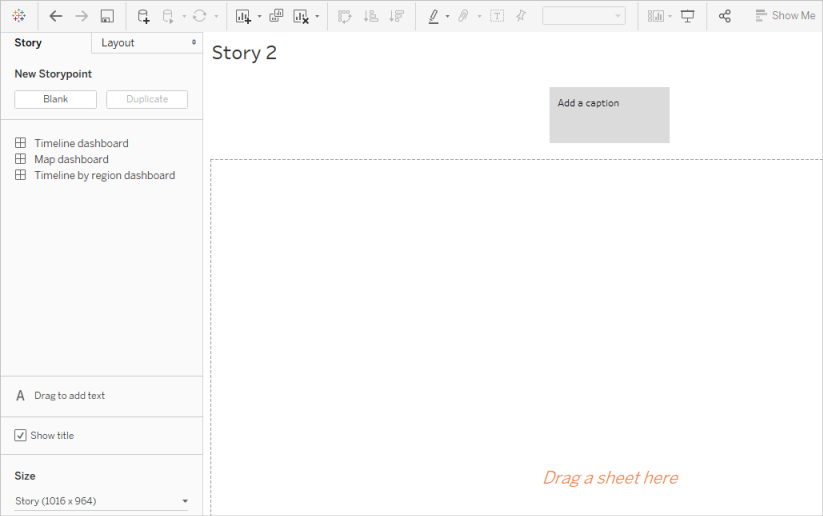
Clique com o botão direito do mouse na guia História 2, escolha Renomear planilha e digite História de terremoto como o nome da planilha.
Indicar a pergunta
Os títulos de histórias aparecem sempre na exibição e são uma forma prática de centralizar o objetivo da história. Por padrão, o Tableau usa o nome da planilha como o título da história. No Tableau Desktop, você pode substituir isso fazendo o seguinte:
Clique duas vezes no título.
Na caixa de diálogo Editar título, substitua <Nome da planilha> pelo seguinte:
Os terremotos grandes estão em alta?
Clique em OK.
Se estiver criando no Tableau Server ou Tableau Cloud, a guia história é o único local onde é possível alterar o título.
Começar bem
Para ajudar o público-alvo, o primeiro ponto da história que você cria mostra o ponto de vista mais abrangente possível — todos os terremotos no planeta.
No painel História, clique duas vezes em Mapear painel para colocá-lo na planilha da história. Se estiver usando o Tableau Desktop, você também pode usar o recurso de arrastar e soltar para adicionar exibições e painéis em uma planilha da história.
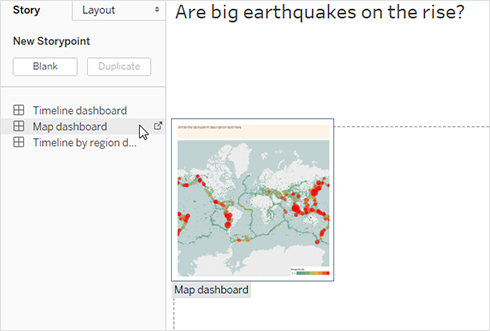
Observe que há uma barra de rolagem horizontal e a legenda não está totalmente exibida.
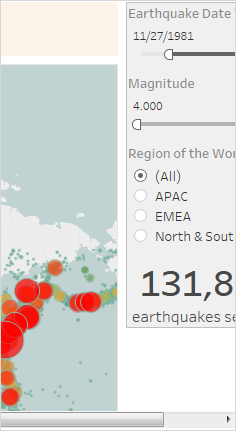
Há uma configuração especial que você pode usar nos painéis para impedir que isso aconteça.
Selecione Painel de mapa. Em Tamanho no Painel, selecione Ajustar à História de terremoto. Essa configuração foi criada para que os painéis tenham o tamanho perfeito para uma história.
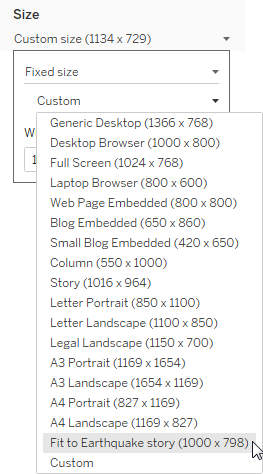
Veja a História de terremoto novamente. Observe que o tamanho foi ajustado e as barras de rolagem desapareceram.
Se estiver usando o Tableau Desktop, adicione uma descrição para este ponta da história, como Exatamente 131.834 terremotos de magnitude 4.0 ou superiores foram registrados desde 1973.
Adicione um texto de legenda ao clicar na área Escrever o texto de descrição para o ponto da história aqui.
Clique em Atualizar na legenda para salvar as alterações no ponto da história.
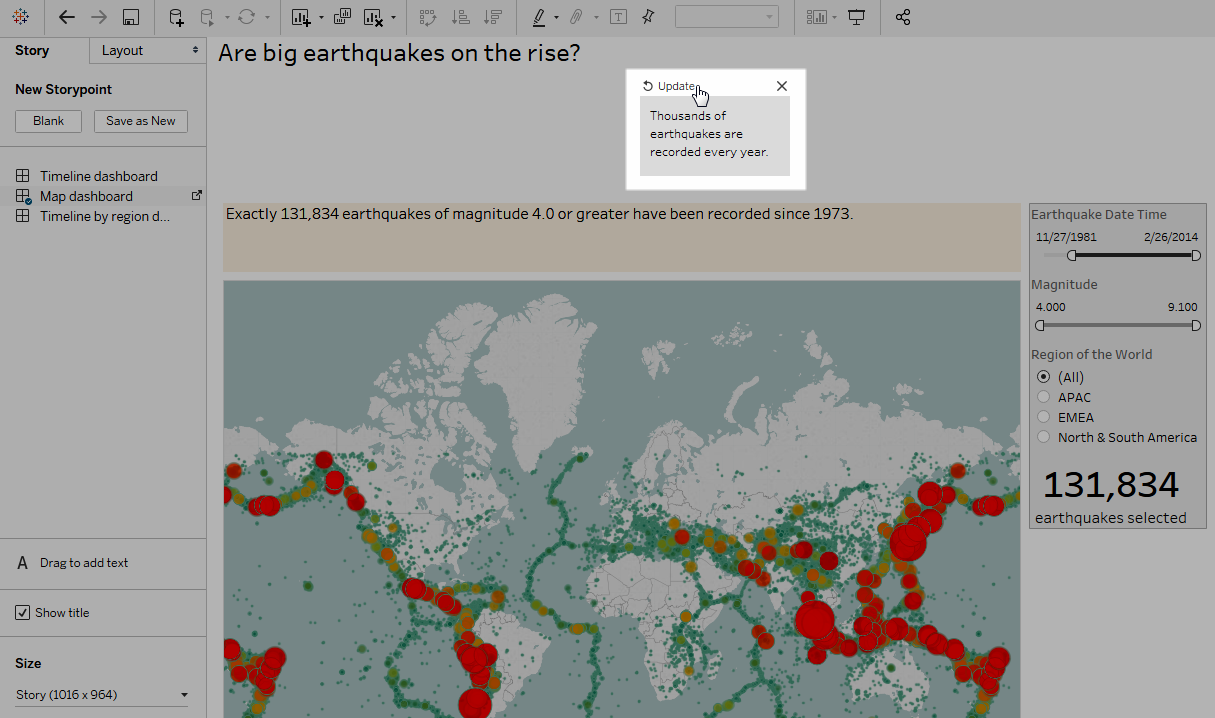
Detalhamento
Assim como o enredo de uma boa novela deve se desenvolver conforme a ação, o mesmo ocorre em uma história de dados. Quando você começar com seu próximo ponto da história, use a técnica de detalhamento para reduzir o escopo da história e manter o desenvolvimento da narrativa.
Para usar seu primeiro ponto da história como uma linha de base para o próximo, clique em Duplicar em Novo ponto da história à esquerda.
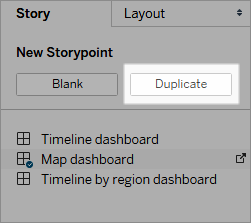
Altere o filtro Magnitude para 7,000 – 9,100 para que o mapa filtre pelos terremotos menores. O mapa gira para mostrar o "Anel de Fogo(O link abre em nova janela)" do Pacífico, onde ocorreu a maioria dos grandes terremotos.
Adicione uma legenda, como Aproximadamente dois terremotos por ano são qualificados como "grandes"
Se estiver usando o Tableau Desktop, edite a descrição para descrever o que foi feito neste ponto da história. Por exemplo: Em mais de 130.000 terremotos desde 2004, somente 174 foram de magnitude 7,0 ou superior — aproximadamente dois terremotos grandes por ano. Porém, muitas pessoas se perguntam, "Os terremotos estão acontecendo com mais frequência?"
Clique em Atualizar na barra de ferramentas da história, acima da legenda, para salvar as alterações.
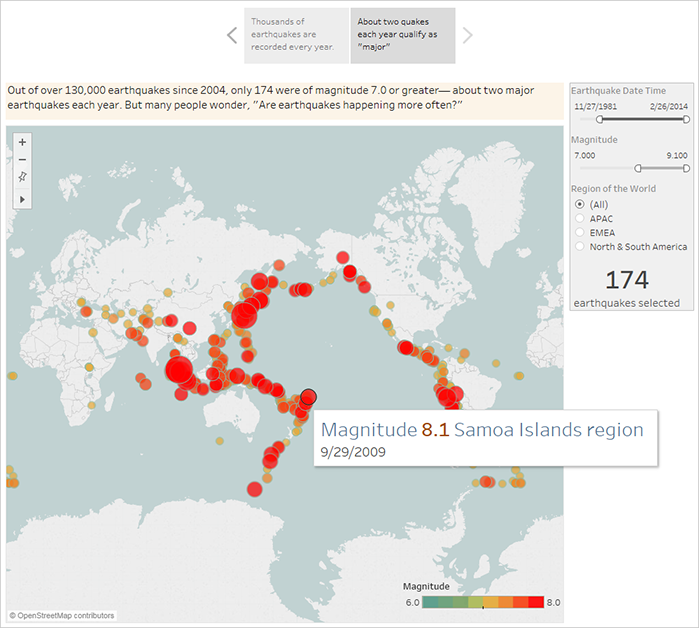
No próximo ponto da história, você vai detalhar mais e reduzir o foco da história para que um tipo específico de terremoto — o "megaterremoto"— apareça na exibição.
Clique em Duplicar no segundo ponto da história para usá-lo como a linha de base para o terceiro ponto da história.
Altere o filtro Magnitude para 8,000 – 9,100 para que o mapa filtre tudo, exceto os megaterremotos.
Adicione a legenda e o texto da descrição.
Legenda: Estes megaterremotos atraíram muita atenção
Descrição (somente no Tableau Desktop): Os megaterremotos recentes de magnitude 8,0 e superior causaram graves prejuízos e perdas de vidas. Os megaterremotos submersos próximos à Indonésia e ao Japão também causaram tsunamis que mataram milhares de pessoas.
Clique em Atualizar para salvar as alterações.
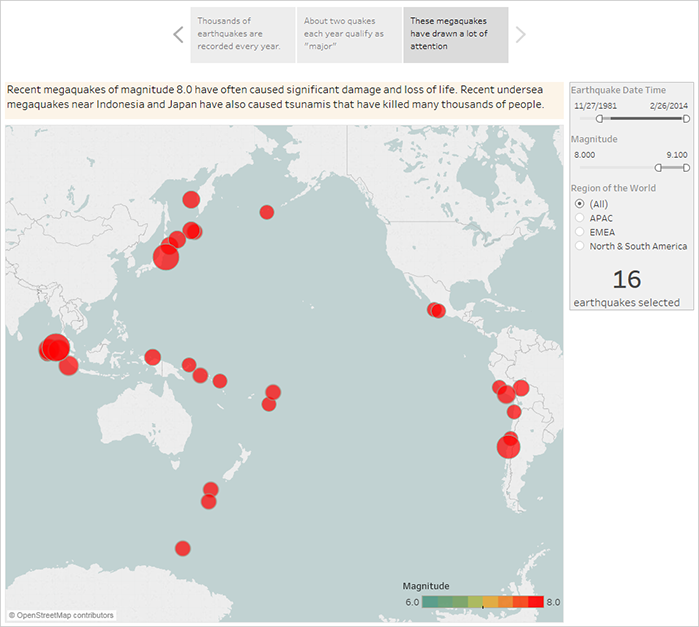
Destacar exceções
Nos dois próximos pontos da história, você vai envolver mais seu público-alvo com a análise dos pontos de dados no final da escala: os dois terremotos que causaram recentemente mais perdas de vidas.
Como você fez antes, use Duplicar para criar um novo ponto da história como o ponto de partida.
Ajuste Magnitude para 9,000 – 9,100 e você verá apenas dois pontos de dados.
Selecione uma das marcas, como o terremoto do Oceano Índico e o tsunami de 2004 que tinham uma magnitude de 9,1.
Use a ferramenta de panorâmica no menu de mapas para centralizá-lo no ponto da história.
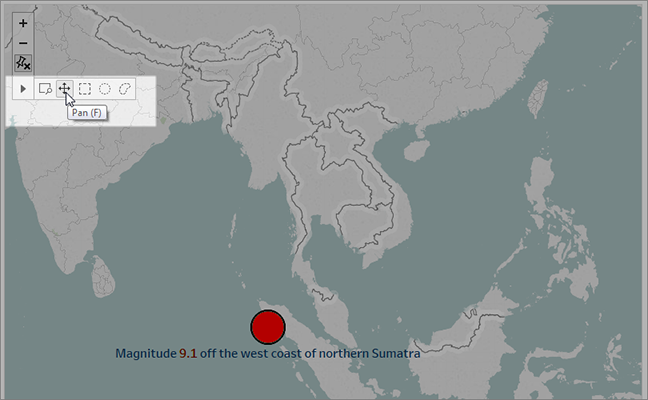
Adicione a legenda e o texto da descrição. Por exemplo:
Legenda: Terremoto do Oceano Índico e tsunami de 2004
Descrição (somente no Tableau Desktop): O terremoto do Oceano Índico de 2004 foi um megaterremoto submerso que ocorreu no dia 26 de dezembro de 2004. É o terceiro maior terremoto já registrado e teve a maior duração, entre 8,3 e 10 minutos.
Clique em Atualizar para salvar as alterações.
Repita as etapas anteriores para o terremoto no Japão e o tsunami de 2011, usando a legenda e o texto de descrição a seguir.
Legenda: Terremoto no Japão e tsunami de 2011
Descrição (somente no Tableau Desktop): O terremoto de 2011 na costa de Tõhoku foi um megaterremoto submerso de magnitude 9,0. Foi o terremoto mais forte que atingiu o Japão e o 5º mais forte já registrado.
Observe que você já criou uma história visual interessante com um único painel — com a filtragem de dados, a ampliação/redução e a panorâmica do mapa.
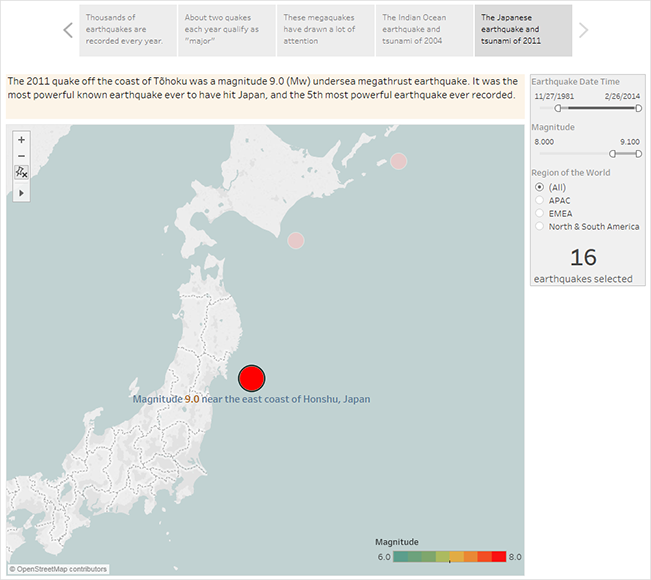
Ainda não respondemos à principal pergunta: Os terremotos grandes estão em alta? Os próximos pontos da história tentarão encontrar a resposta.
Mostrar uma tendência
No próximo ponto da história, você alternará para um gráfico de linhas (o painel Linha do tempo) para mostrar ao público-alvo uma tendência que foi encontrada quando criou inicialmente as exibições e os painéis.
Alterne da história que você está criando para o painel Linha do tempo.
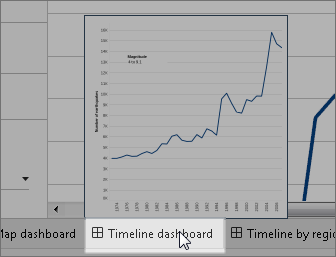
No painel Linha do tempo, defina o tamanho como Ajustar à História de terremoto.
Retorne para a história e clique em Em branco para criar um ponto da história novo.
Clique duas vezes em Painel de Linha do tempo para adicioná-lo à planilha da história.
Mais terremotos estão sendo reportados desde 1973. Na verdade, isso aumentou de forma significativa!
Adicione uma legenda, como: Mais e mais terremotos estão sendo detectados
Use Arrastar para adicionar texto para adicionar uma descrição da tendência (somente no Tableau Desktop): Desde 1973, há um aumento estável no número de terremotos registrados. Desde 2003, a tendência aumentou.
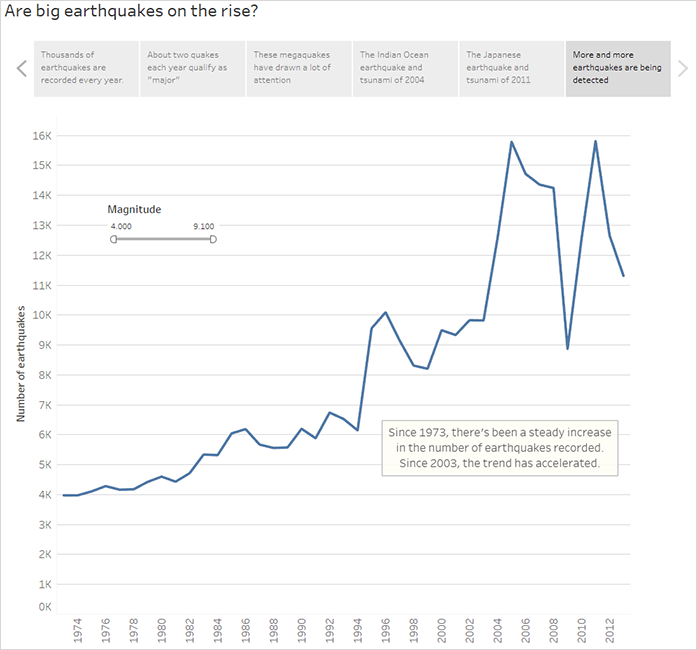
Oferecer sua análise
No seu trabalho anterior, nesta história com o Painel de mapa, há diferenças regionais na frequência de terremoto. No próximo ponto da história, você acessará a Linha do tempo por painel de região, que divide os terremotos por região e adiciona linhas de tendências, o que ajuda a reduzir a variabilidade nos dados.
Clique em Em branco para criar uma nova planilha de história.
Clique duas vezes em Painel de Linha do tempo por região para adicioná-lo à história. A região APAC é claramente destacada.
Adicione uma legenda e use Arrastar para adicionar texto para adicionar um comentário que aponta o grande número de terremotos na região APAC.
Legenda: Principalmente no lado oriental do Círculo do Pacífico
Descrição (somente no Tableau Desktop): Uma categorização aproximada de terremotos nas regiões geográficas (por longitude) mostra que o aumento mais significativo nos terremotos registrados ocorreu perto do Círculo do Pacífico.
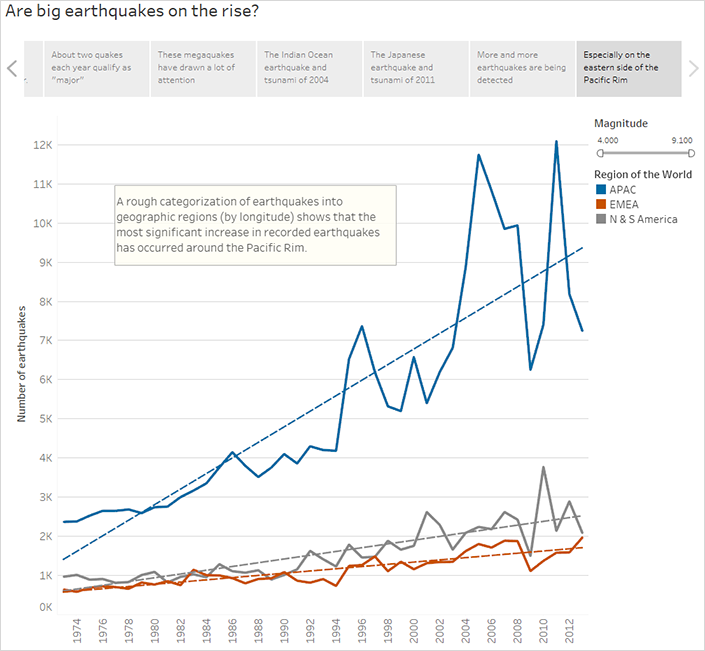
Responder à pergunta
Até aqui, a história de dados concluiu que a frequência de terremoto no Círculo do Pacífico aumentou desde 1973, mas sua pergunta original era se os grandes terremotos estão mais frequentes.
Para responder a essa pergunta, no ponto da história final, você filtrará os terremotos mais fracos e verá a linha de tendência resultante.
Clique em Duplicar para criar uma nova planilha de história.
Defina o filtro Magnitude como 5,000 – 9,100. Observe como as linhas de tendências ficaram quase no mesmo nível, mas ainda há um pequeno aumento.
Adicione uma legenda e use Arrastar para adicionar texto para adicionar sua resposta ao ponto da história.
Legenda: Mas a tendência em grandes terremotos não está clara
Descrição (somente no Tableau Desktop): Parece que os grandes terremotos estão aumentando um pouco. No entanto, deve haver mais investigação sobre essa tendência (se ela é real) ou sobre o resultado de um pequeno número de terremotos recentes e excepcionalmente grandes.
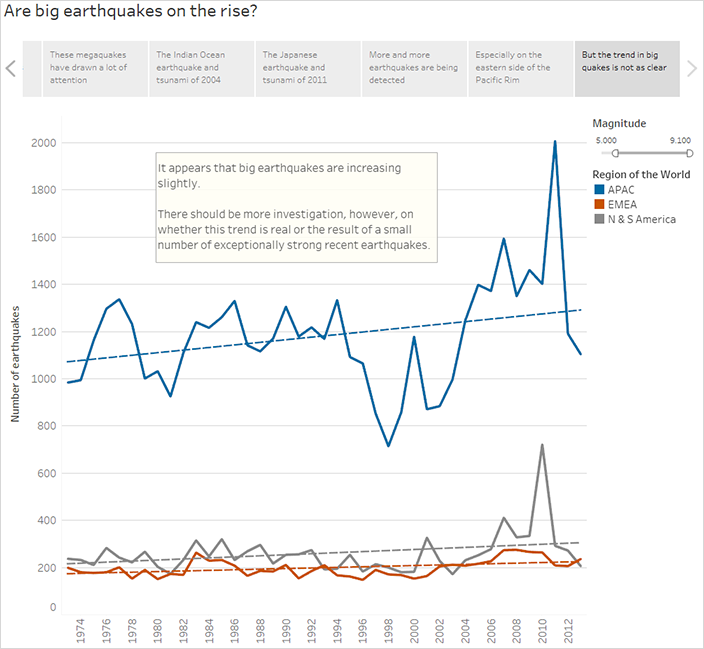
Normalmente, a história de dados termina com mais perguntas.
Sim, há uma tendência, mas é pouca. Mais terremotos grandes (magnitude 5,000 - 9,100) foram relatados nos últimos anos, principalmente na região Ásia-Pacífico, mas essa seria apenas uma variação natural? Deve haver um tópico adequado para outra história.
